在Word文档中添加页眉是一项常见的任务,它不仅可以美化文档,还能提供重要的信息,如页码、章节标题或公司徽标,本文将详细介绍如何在Word中添加页眉,并提供一些实用的技巧和常见问题解答。
一、基本步骤
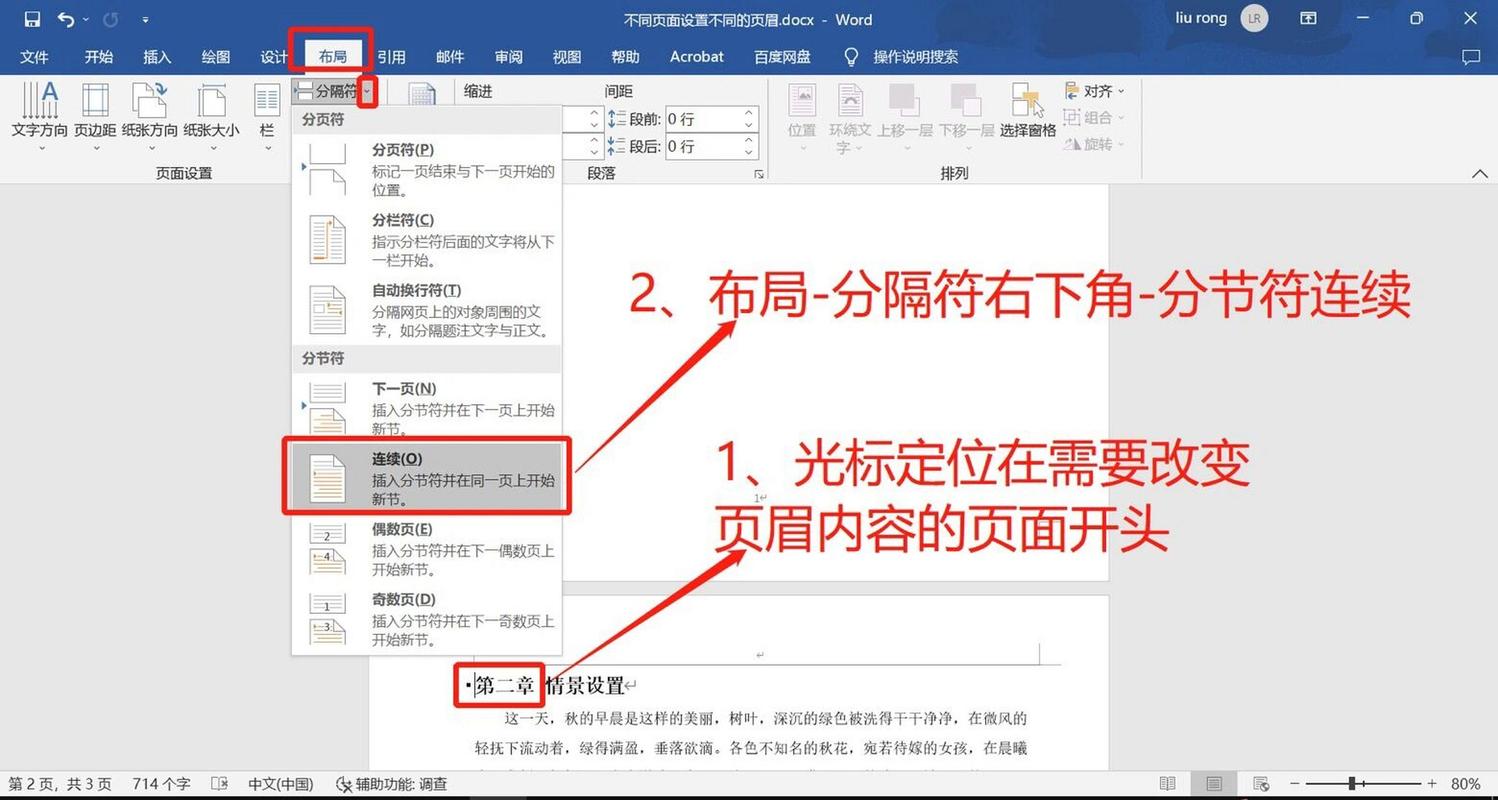
1、打开Word文档:启动Microsoft Word并打开你需要添加页眉的文档。
2、进入页眉编辑模式:双击文档顶部的空白区域,或者点击“插入”选项卡下的“页眉”按钮,这将使你进入页眉编辑模式。
3、选择页眉样式:在弹出的页眉库中,你可以选择预设的页眉样式,Word提供了多种内置样式,包括简单的文本行、带有日期和时间的样式等,选择一个你喜欢的样式作为起点。
4、编辑页眉内容:一旦选择了样式,你可以开始编辑页眉的内容,可以输入文本、插入图片或使用Word的绘图工具来增强页眉的设计。
5、添加页码:如果你希望页眉中包含页码,可以在页眉区域点击“插入”选项卡下的“页码”按钮,然后选择页码的位置和格式。
6、退出页眉编辑模式:完成编辑后,双击文档正文区域或点击“关闭页眉和页脚”按钮退出页眉编辑模式。
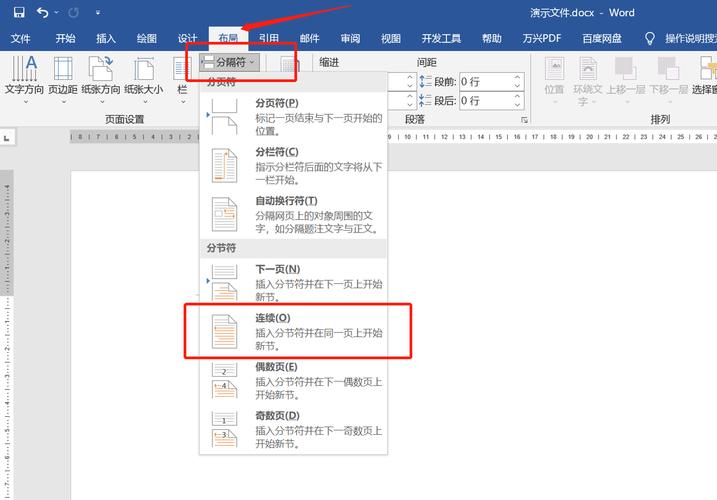
二、高级技巧
自定义页眉样式:如果你对预设的样式不满意,可以通过修改字体、颜色、对齐方式等来自定义页眉样式。
使用域代码:对于更复杂的需求,比如根据章节自动更新页眉,可以使用Word的域代码功能,插入“章节”域可以自动显示当前章节的标题。
为不同章节设置不同的页眉:如果你的文档包含多个章节,并且每个章节需要不同的页眉,可以在章节之间插入分节符,然后为每个章节单独设置页眉。
添加水印作为页眉:有时,你可能希望将水印(如“机密”字样)添加到页眉中,这可以通过在页眉区域插入文本框并设置透明度来实现。
三、常见问题解答
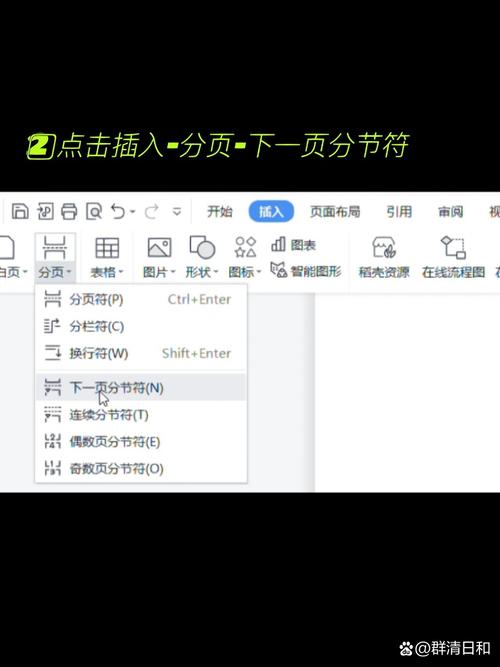
Q1: 如何在Word中为每一页设置不同的页眉?
A1: 要为每一页设置不同的页眉,你需要在不同的节之间插入分节符,并为每个节单独设置页眉,将光标放在你想开始新节的位置,然后点击“布局”选项卡下的“分隔符”按钮,选择“下一页”,双击新节的顶部以进入页眉编辑模式,并取消选中“链接到前一节”选项,你可以为这个新节设置一个独特的页眉了。
Q2: 如何在Word页眉中插入自动更新的日期?
A2: 在Word页眉中插入自动更新的日期非常简单,进入页眉编辑模式,点击“插入”选项卡下的“日期和时间”按钮,在弹出的对话框中,选择你想要的日期格式,并确保选中“自动更新”复选框,这样,每次打开文档时,日期都会自动更新为当前日期。
通过遵循上述步骤和技巧,你可以轻松地在Word文档中添加和自定义页眉,使你的文档更加专业和吸引人。
到此,以上就是小编对于word 怎么加页眉的问题就介绍到这了,希望介绍的几点解答对大家有用,有任何问题和不懂的,欢迎各位朋友在评论区讨论,给我留言。
内容摘自:https://news.huochengrm.cn/cyzd/17848.html
